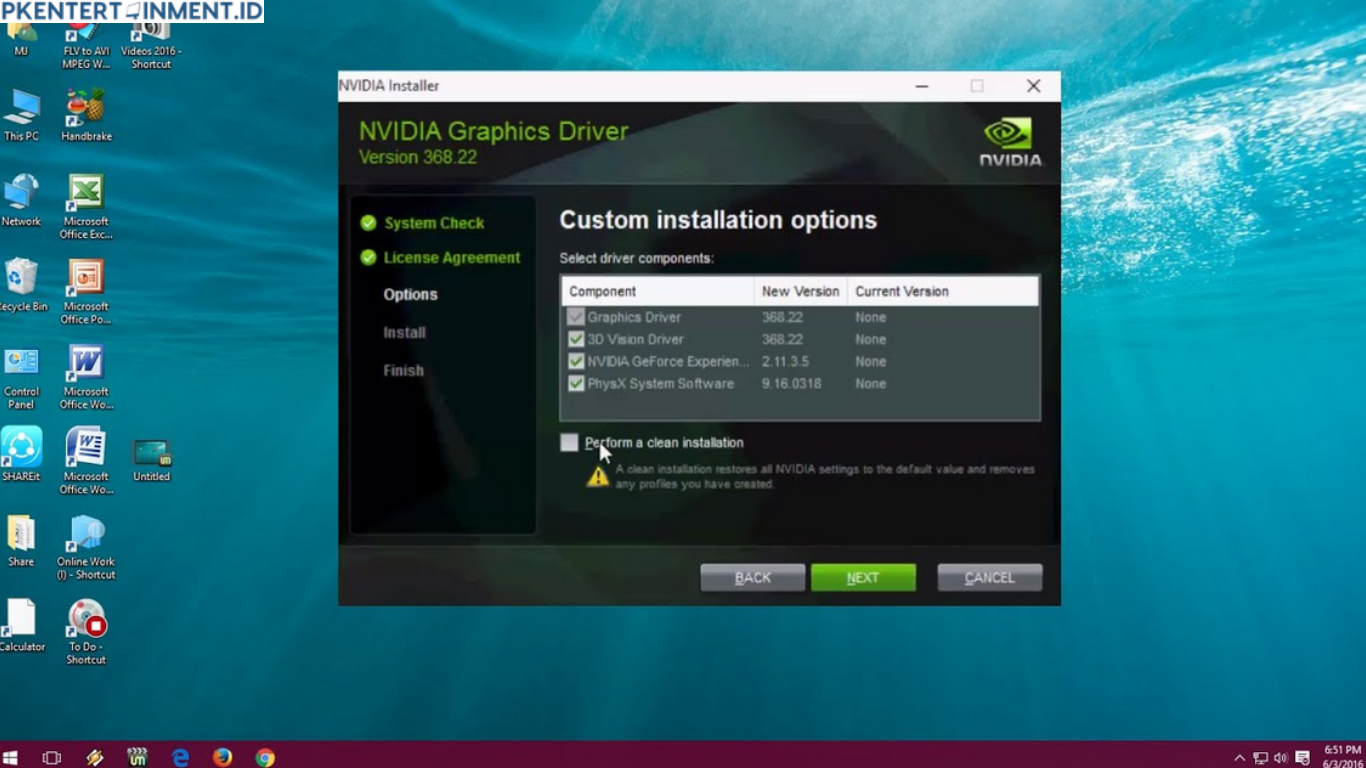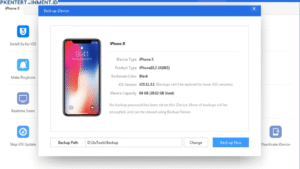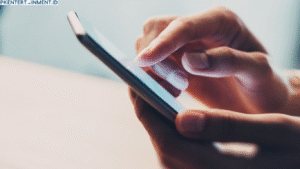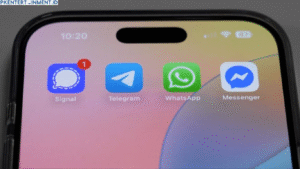Daftar Isi Artikel
Langkah Cek Versi Driver NVIDIA
- Klik kanan di desktop, lalu pilih NVIDIA Control Panel
- Setelah terbuka, klik menu Help > System Information
- Lihat pada bagian Driver Version
Kamu juga bisa cek lewat Device Manager:
- Tekan tombol Windows + X, pilih Device Manager
- Klik Display adapters, lalu klik kanan pada NVIDIA GPU kamu
- Pilih Properties > Driver dan cek versinya
Setelah tahu versinya, kamu bisa lanjut ke cara update driver NVIDIA Windows 11 yang paling cocok buat kebutuhan kamu.
Metode 1: Update Melalui Device Manager
Metode ini cocok untuk kamu yang nggak mau install software tambahan.
Langkah-langkah Update Driver via Device Manager
- Tekan Windows + X, pilih Device Manager
- Klik panah pada Display adapters
- Klik kanan pada NVIDIA Graphics Card, lalu pilih Update driver
- Pilih opsi Search automatically for drivers
- Windows akan mencari versi driver terbaru dan menginstallnya jika tersedia
Walaupun praktis, metode ini belum tentu memberikan versi terbaru. Maka dari itu, yuk lanjut ke metode lainnya yang lebih direkomendasikan untuk cara update driver NVIDIA Windows 11 secara maksimal.
Metode 2: Update Lewat NVIDIA GeForce Experience
Ini adalah metode paling direkomendasikan karena langsung dari sumber resminya, plus kamu juga bisa dapat notifikasi otomatis kalau ada update baru.
Langkah Update dengan GeForce Experience
- Download dan install NVIDIA GeForce Experience dari situs resmi
- Setelah terinstall, login atau buat akun NVIDIA
- Buka aplikasi, lalu klik tab Drivers
- Klik tombol Check for updates
- Kalau ada driver baru, klik Download
- Setelah selesai download, klik Express Installation untuk update otomatis
Selain jadi solusi terbaik untuk cara update driver NVIDIA Windows 11, aplikasi ini juga punya fitur keren seperti optimalisasi grafis untuk game favorit kamu.